iPhone 키보드에 Bitmoji를 추가하는 방법
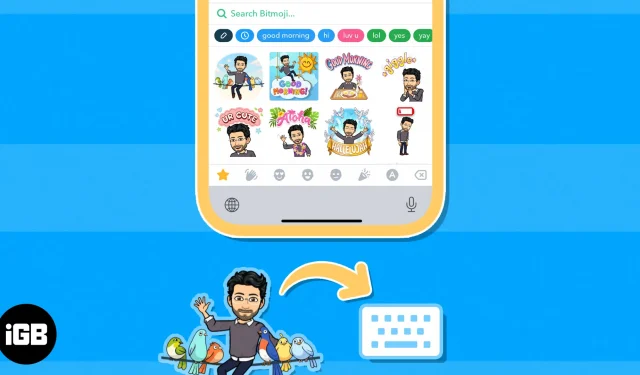
Bitmoji는 시각적 채팅을 위한 새롭고 멋진 기능입니다. 기본적으로 당신은 당신처럼 보이고 행동하는 작은 아바타를 만들 수 있으며, 이는 매우 개인적이고 재미있습니다. 이 글에서는 Bitmoji를 iPhone 키보드에 추가하고 원하는 곳 어디에서나 사용할 수 있는 방법을 보여 드리겠습니다.
iPhone에서 Bitmoji를 만드는 방법
- iPhone에서 App Store를 실행하세요 .
- Bitmoji 앱을 검색하고 다운로드하세요 .
- 아바타 만들기 를 선택하고 → 이메일 사용을 탭합니다 . Bitmoji 앱을 Snapchat 계정에 연결할 수도 있습니다.
- 생년월일을 입력하고 → 계속을 탭하세요 .
- 이메일 주소를 입력하고 → 계속을 선택합니다 .
- 계정의 비밀번호를 설정하고 → 회원가입을 선택하세요 .
- 성별을 선택하세요: 남성 또는 여성 .
선택적으로 Bitmoji용 셀카를 찍거나 이 단계를 건너뜁니다. - 머리카락, 눈, 코, 입술 등 원하는 대로 Bitmoji의 모양을 맞춤설정하세요.
- Bitmoji에 의상을 입히세요.
- 마지막으로 저장을 선택합니다 .
또한, Snapchat 사용자라면 Snapchat 아바타를 Bitmoji 앱과 간단히 연결할 수도 있습니다.
Bitmoji를 사용하려면 Bitmoji를 iPhone 키보드와 통합해야 합니다. 이 통합 이후에는 iOS 앱용 타사 키보드 로 작동합니다 .
iPhone에서 Bitmoji 키보드를 활성화하는 방법
- 설정 을 엽니다 .
- 일반 → 키보드 선택 → 키보드 탭을 탭 하세요 .
- 새 키보드 추가를 선택하고 → 타사 키보드에서
Bitmoji를 선택합니다. - Bitmoji 키보드 → 전체 접근 허용을 켭니다 .
iPhone에서 Bitmoji 키보드를 사용하는 방법
- Bitmoji를 사용하려는 앱을 엽니다 .
- 텍스트 필드를 선택합니다 .
- 키보드의 지구본 아이콘을 누르고 → 마음에 드는 Bitmoji를 탭하세요 .
- 텍스트 필드를 길게 누릅니다 .
- 붙여넣기를 선택하고 → 보내기를 누릅니다 .
자주 묻는 질문
iPhone 키보드에 Bitmoji를 추가하면 모든 앱에서 Bitmoji를 사용할 수 있나요?
타사 키보드와 호환되는 대부분의 iOS 앱에서 Bitmoji를 활용할 수 있습니다.
내 Bitmoji 스티커를 맞춤 설정할 수 있나요?
물론, 앱 내에서 Bitmoji 아바타를 맞춤 설정할 수 있습니다. 여기에는 외모, 복장, 액세서리 등을 변경하는 것이 포함됩니다. Bitmoji 스티커에는 수정 사항이 반영된다는 점을 명심하세요.
Bitmoji 스티커를 사용하려면 인터넷 연결이 필요합니까?
예, Bitmoji 스티커에 액세스하고 전송하려면 활성 인터넷 연결이 필요합니다.
iMessage와 같은 메시징 플랫폼에서 Bitmoji를 사용할 수 있나요?
예, Bitmoji 스티커는 iMessage와 같은 메시징 앱에 사용할 수 있습니다.
Bitmojis로 채팅에 멋을 더해보세요!
타이핑하지 않고 자신을 표현해 본 적이 있나요? 글쎄, Bitmojis는 당신의 등을 맞댄 있습니다. 그리고 무엇을 추측합니까? Snapchat 독점 제품이 아닙니다. 다른 앱에서도 사용할 수 있습니다. 그러나 매력을 잃고 스티커보다는 일반 GIF 나 이미지 처럼 보일 수 있습니다 . 특히 성가신 압축 필터가 있는 WhatsApp에서는 더욱 그렇습니다.
그렇다면 나만의 Bitmoji를 만들어 iPhone 키보드에 설정하셨나요? 댓글에 Bitmoji를 추가하고 다른 사람들도 확인할 수 있도록 하여 여러분의 Bitmoji를 자랑해보세요!



답글 남기기